
Fakturaer representerer hovedbeviset og støtten på at en kjøps- eller salgstransaksjon av et produkt eller en tjeneste har blitt utført.. Slik sett snakker vi om et avgjørende element for disse prosessene, tatt i betraktning at partene ikke bare trenger å ha kontroll over sin økonomi, men også overholde skatteforpliktelser. Hvis du dedikerer deg til en aktivitet som fortjener denne typen dokumenter, har du kommet til rett sted fordi vi skal vise deg hvordan du lager en faktura i Excel på enklest mulig måte. Microsoft-regnearket er en god alliert for denne typen oppgaver, og her skal vi lære deg alt du trenger å vite om det.
Genereringen av fakturaer fra Excel vil tillate deg å få resultater tilpasset dine behov, i tillegg er det mulighet for å bruke maler og tilpasse dem etter vår smak. Deretter forteller vi deg alt.
Hvordan lage en faktura i Excel?
Hvordan lage en faktura i Excel er ikke noe som representerer en for stor utfordring, med tanke på at programmet er ganske enkelt å bruke. I tillegg er det verdt å fremheve at dataene som skal legges til dokumentet er like for alle tilfeller, selv om de kan variere noe avhengig av land eller om den aktuelle aktiviteten vurderer andre skatter.
Elementer i en faktura
Før vi går direkte til Excel for å lage fakturaen, er det nødvendig at vi tar hensyn til hvilke elementer vi må vurdere for å forme den. Vi snakker om et dokument som inneholder informasjonen om en salgstransaksjon, og når vi genererer et, må vi derfor legge til følgende avsnitt:
- Informasjon om bevis: det vil si firmanavnet, skatteadressen, kontaktinformasjonen og firmaets identifikasjonsnummer.
- Kjøperinformasjon: her vil de samme dataene fra forrige punkt bli lagt til, men refererer til klienten.
- Fakturanummer: Fakturaer må nummereres for å opprettholde kontroll over historikken på transaksjoner som utføres.
- Utstedelsesdato: dag, måned og år da salget ble foretatt.
- Beskrivelse av transaksjonen: indikerer produktene eller tjenestene som er solgt, mengde, enhetspris, delsum og totalpris.
- Avgifter: denne delen angir avgiftene som er involvert i salget av produktet, med detaljer om beløpene for hver enkelt.
- Betalingsbetingelser: her kan du legge til rabatter, vilkår og betalingsmåter, finansiering eller tillegg som gjelder for salget.
- Komplementær informasjon: Denne delen er valgfri, og du kan bruke den til å legge til observasjoner eller notater som du anser som nødvendig.
Det skal bemerkes at, som vi nevnte ovenfor, kan disse elementene variere i henhold til lokale lover i hvert land eller enhet.. Imidlertid representerer de en utmerket guide for å generere korrekte fakturaer og med alle kravene.
Lag fakturaen i Excel
Vi vet allerede hvilke elementer fakturaen vår skal inneholde, så vi er klare til å gå til Excel og begynne å generere den. På dette tidspunktet har vi et par alternativer: Lag en faktura fra bunnen av eller bruk en mal. Den beste avgjørelsen vil avhenge av dine behov, så hvis du vil ha noe 100% originalt, så tar vi det første alternativet. Men hvis det du ser etter er en garanti for en profesjonell finish og at prosessen ikke tar for lang tid, er maler den beste måten.
For å begynne å generere fakturaen fra bunnen av, åpne Excel og klikk på "Blank Book" alternativet.
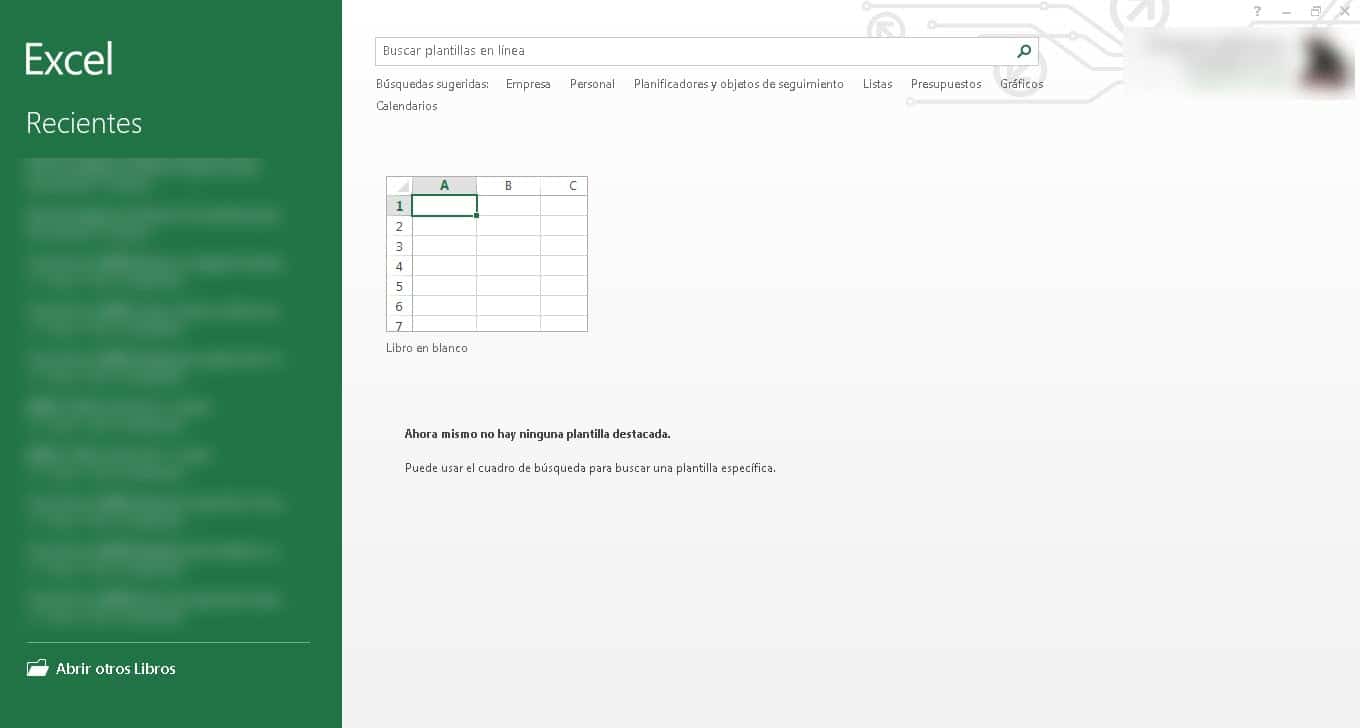
For sin del, hvis det du ønsker er å bruke en mal, kan du gå til søkefeltet øverst i grensesnittet, skrive ordet faktura og trykke Enter. Deretter vil du se resultatskjermen med et stort antall maler som du kan velge og tilpasse som du vil, og endre fra teksten til fargekombinasjonen.
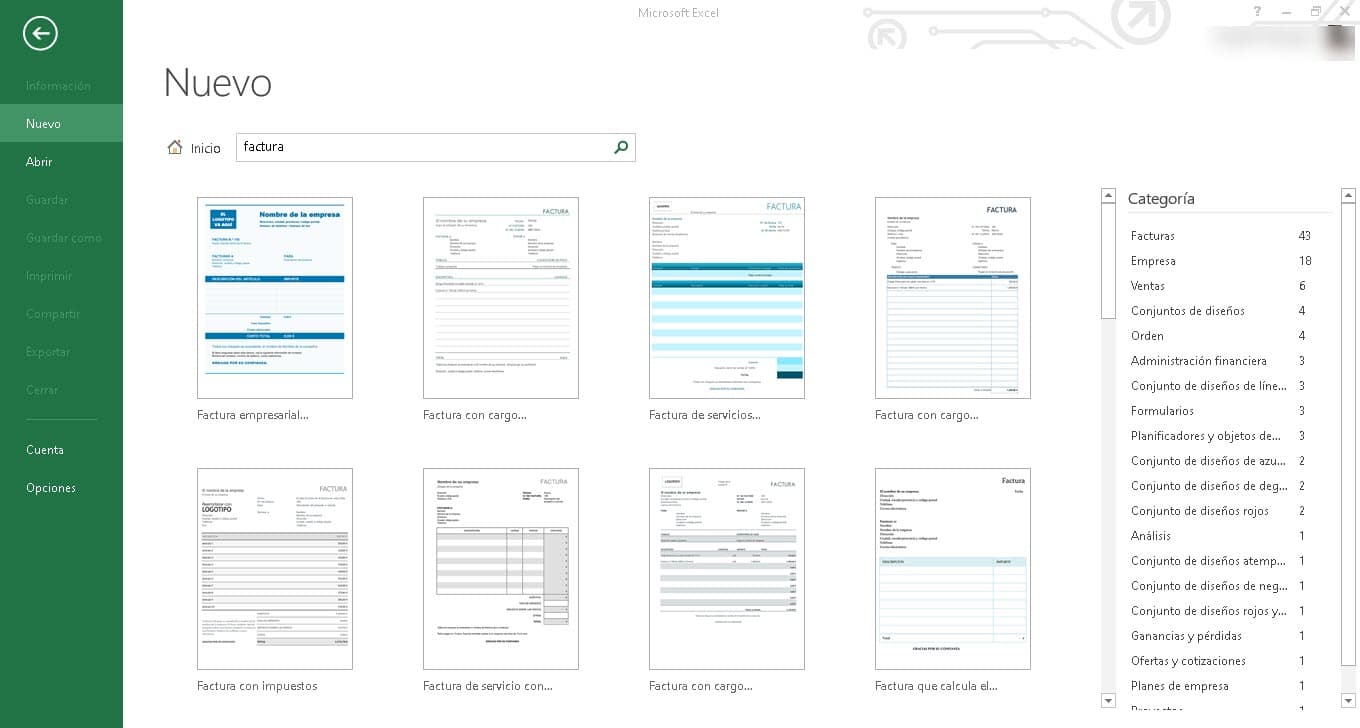
I mellomtiden, i prosessen med hvordan du lager en faktura i Excel fra bunnen av, må du begynne å forme dokumentet ved å legge til rammer, tabeller, titler og underoverskrifter., for dette anbefaler vi at du ser etter en hvilken som helst annen faktura som fungerer som en veiledning for å bygge din.
legge til formler
En av de beste fordelene med å lage en faktura i Excel er det faktum at du fyller den ut fra det samme verktøyet, og automatiserer noen trinn. Slik sett er det mulig å legge til formler slik at resultatet automatisk genereres når du skriver inn et hvilket som helst tall. Dette vil tillate deg å redusere feilmarginen ved å legge til formelen hver gang du vil bruke den.
Derfor anbefaler vi å legge til funksjoner og formler i de cellene der skatter, rabatter, delsummer og totaler skal vises.
Utformingen av fakturaen
Siste stopp i prosessen med å lage en faktura i Excel er angående dens estetikk og design. Dette er noe som vil avhenge helt av dine behov og smak. I den forstand, Du vil ha muligheten til å bruke farger på egen hånd eller bruke tabellformatene som Excel inneholder og som du kan gi den en større visuell appell. Men hvis du ønsker å gjøre denne saken så enkel som mulig, er det best å velge en mal fra galleriet.
Fakturamalene som Excel har er utmerket for å opprettholde et godt estetisk utseende. Designene deres er virkelig fargerike, med de riktige fargekombinasjonene og de beste, den uvurderlige muligheten til å gjøre alle endringene vi ønsker. På denne måten, når du velger en mal, kan du gå til hvilken som helst av dens seksjoner for å gjøre endringene du trenger og generere en original og profesjonell faktura.
Hvorfor bruke Excel til å lage en faktura?
Å ha fakturaer er en nødvendighet til stede i enhver person eller bedrift som er dedikert til salg av et produkt eller en tjeneste. Kanskje store selskaper har råd til å designe og lage en 100% profesjonell faktura, men det samme skjer ikke med små gründere eller de som starter sine satsninger.. Det er her Excel kommer til unnsetning, med mulighet for å stole på maler for å generere funksjonelle fakturaer.
Å lage fakturaer fra Excel vil spare deg for mange hindringer tidlig i karrieren, siden du vil kunne oppfylle kravet om å ha og levere dem uten å gjøre en stor investering. Sånn sett, hvis du trenger en faktura raskt og du ikke vet hvor du skal få tak i den, ta en titt på Excel-installasjonen din.